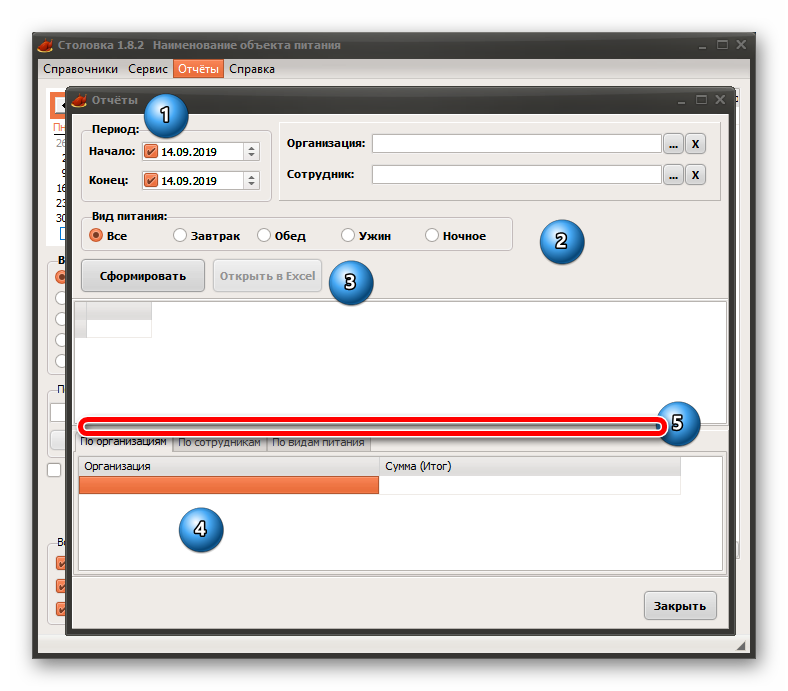«Организация питания» — учёт питания сотрудников на предприятиях (Питание по карточкам).
«Организация питания» — учёт питания сотрудников на предприятиях (Питание по карточкам).
Платформа: Windows. (от XP и новее)
СКАЧАТЬ «Организация питания» v.4.0.1
Купить программу или заказать можно на admin@okolokompa.ru; soft@okolokompa.ru
Все вопросы на soft@okolokompa.ru.
- Схема работы учёта питания сотрудников реализуется в разрезе дат, времени и видов питания. (Завтрак, обед, ужин. Присутствует – Ночное питание). Учёт ведётся в разрезах подразделений и организаций, должностей питающихся – ИТР и Рабочих.
- Учитывается стоимость питания.
- Отображаются фотографии питающихся.
- Возможность учёта более одного потока питания несколькими компьютерами в одной базе.
- В «Организации питания» удачно сочетаются гибкость, мощность и дружественность к пользователю.
- Всего несколько минут и на Вашем предприятии будет присутствовать уникальная система учёта питающихся. Экономьте и считайте вместе с «Организацией питания».
- Устанавливается «Организация питания» легко, особых знаний в сфере IT для этого не требуется.
- Получить итоговые данные по столовой (кафе), можно с помощью отчёта. Который, в свою очередь, экспортирует данные в таблицу MS Excel.
В «Организации питания» есть возможность регистраций питающихся, не только в ручном режиме – «оператором», но и в автоматическом, с использованием считывателя карт. (В конкретном случае, фирмы IronLogic).
- Поддерживает работу со следующими считывателями и адаптерами: Z-397; Z-397 Guard; Z-397 IP; Z-397 Web; Z5R Web; Z-2 USB; Matrix III Rd-All; Z-2 USB MF; Matrix III Net; CP-Z-2MF; Z-2 EHR.
- Требуется наличие, установленного на компьютере, MS Access.
- Имеет пользовательские настройки
Начиная с версии 1.8.1, появилась возможность работы со сканером штрихкодов. (Подключается через com/usb порт к компьютеру).
Это работает так:
- Каждому питающемуся программа присваевает штрихкод.
- Распечатываем карточку питающегося из макета, который предлагает программа (Есть возможность редактирования макета).
- Считываем карточки любым сканером штрихкодов, таким образом регистрируем питающихся.
Важное замечание!!!
Возможность дописать «Организацию питания», изменить её возможности, реализовать другие функции под Ваши нужды присутствует. Обращайтесь на soft@okolokompa.ru.
Для работы программы:
- Требуется наличие, установленного на компьютере, MS Office равного или выше 2007.
- Требуется наличие, установленного на компьютере, MS Access.
Установка:
Распаковать архив с программой в любую папку.
Обязательно!!! Установить у этой папки права на чтение и запись текущего пользователя или обычных пользователей. (Иначе программа не прочитает свою базу. Такая ошибка была выявлена на Windows 8 и 10, с Windows 7 проблем не было).
При переходе на новую версию, СОЗДАЙТЕ РЕЗЕРВНУЮ КОПИЮ БАЗЫ.
Архив с драйверами для считывателя Z-2 USB, находится в папке установки программы.
В этом архиве найдёте описание, как их установить.
Файл прошивки для считывателя Z-2 USB, находится в папке установки программы.
Для работы в автоматическом режиме (со считывателем)
— Считыватель подключить к компьютеру.
— Установить драйвер считывателя.
— При необходимости, перепрошить считыватель.
НА ЧТО ОБРАТИТЬ ВНИМАНИЕ!!!
Работа «Организация питания», на момент тестирования, и последующих запусков в эксплуатацию, производилась со считывателями Z-2 USB. Для считывателей, на сайте фирмы ironlogic можно найти много прошивок. Они очень сильно различаются между собой по форматам считывания карт, обработки считанной информации и её конечного вывода.
Во время тестирования на RFID-считывателе Z-2 USB, вменяемые результаты получились, например, на прошивках v.128 и v.127. Под ваши карты, возможно, нужны другие.
Дополнительно!!!
При тестировании сканера штрихкодов возникали ошибки открытия com порта. Причиной оказалась параллельно РАБОТАЮЩАЯ на компьютере 1C ERP. 1С была запущена первой, затем «Организация питания».
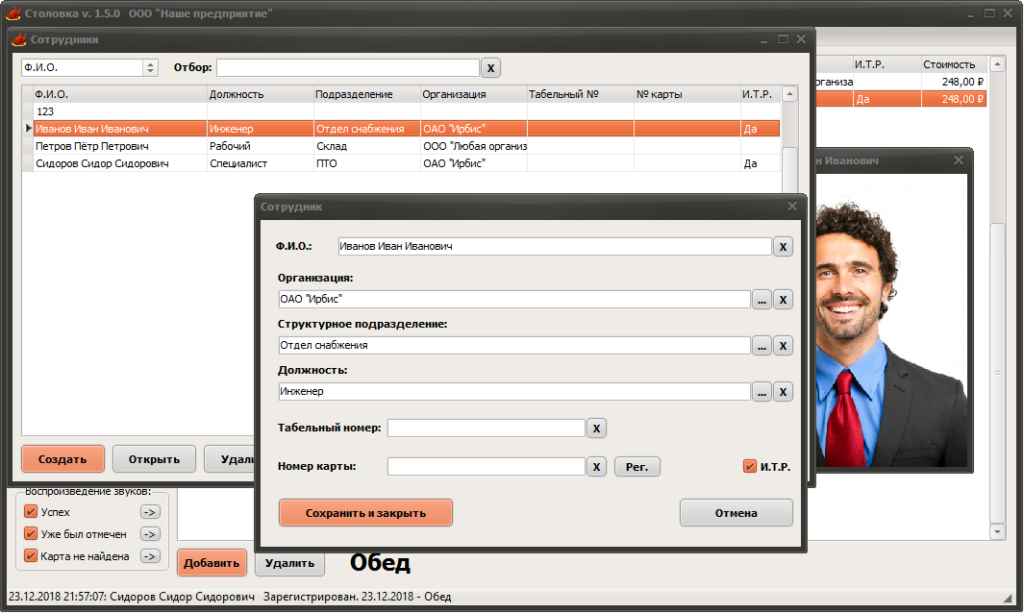
Считыватель Z-2 USB на рисунке ниже:
СПРАВОЧНЫЙ МАТЕРИАЛ
ОПИСАНИЕ ФАЙЛОВ
- Файл базы данных
- Файл макета карточки питающегося
- Прошивка для считывателя
- Драйвер считывателя
- Файл программы
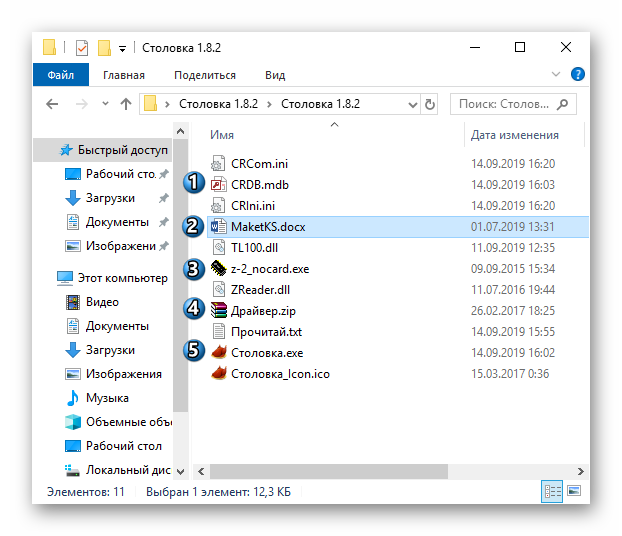
ИНТЕРФЕЙС ПРОГРАММЫ
1) Справочники программы:
- Сотрудники
- Должности
- Подразделения
- Организации
2) Настройки
3) Отчёты
4) Справка
5) Календарь с установкой текущей даты питания
6) Список питающихся
7) Выбор текущего вида питания
8) Поиск питающегося в текущем списке
9) Покажет все записи питающихся без фильтра по дате и виду питания
10) Количество текущих записей. (Оно же количество отметившихся за текущий рацион)
11) Настройка воспроизведения звуков.
12) Ручной ввод штрих-кода (Регистрация питающегося по карте со штрих-кодом оператором без сканера штрихкодов)
13) Ручной ввод питающегося с выбором его из справочника питающихся оператором.
14) Текущий вид питания.
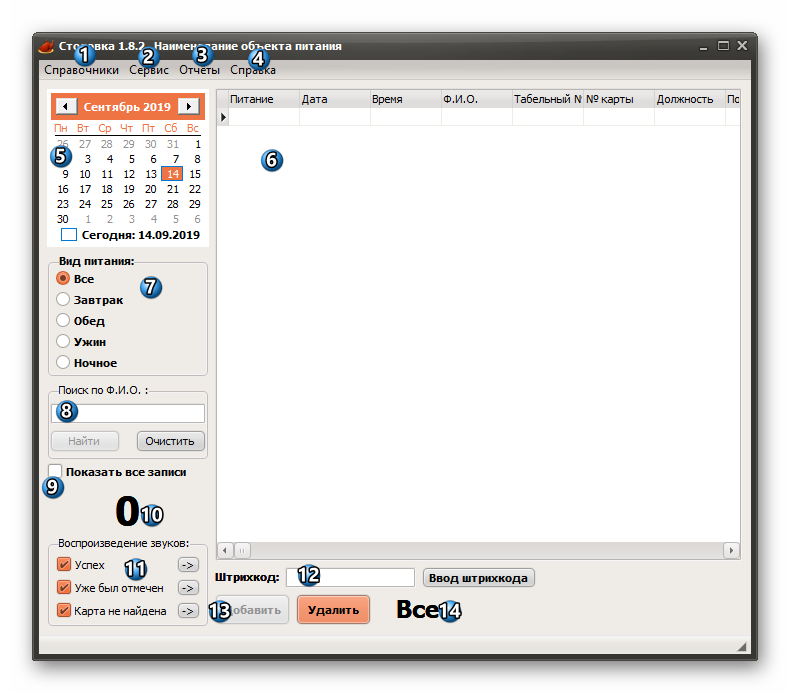
НАСТРОЙКИ ПЕРВОНАЧАЛЬНЫЕ
- Здесь можно изменить наименование объекта питания
- Путь к базе данных программы. (При использовании нескольких компьютеров, что равно точек регистрации или экземпляров программы, здесь на «ДОПОЛНИТЕЛЬНЫХ» компьютерах, указывается сетевой путь к файлу базы данных «ОСНОВНОГО».)
- Если в интерфейсе программы (календаре) указана (выбрана) дата питания отличающаяся от сегодняшней (системной датой компьютера). Тогда при регистрации питающегося, появится окно предупреждения.
- Если галочка НЕ установлена, тогда программа не даст зарегистрировать повторно питающегося на текущий рацион на текущую дату. ПРИМЕР: Иванов поел 14.08.2019 в ОБЕД. Если Иванов повторно захочет поесть 14.08.2019 в ОБЕД, программа его не пропустит.
- Очистка таблиц базы. (Используйте ОСТОРОЖНО!!!). При нажатии на эту кнопку всплывёт следующее окно: (ЭТО НЕ СТРАШНО!!!)
А вот при нажатии этих кнопок, будут очищены наши справочники, либо выборочно, либо все. (ЭТО МОЖЕТ БЫТЬ СТРАШНО!!!)
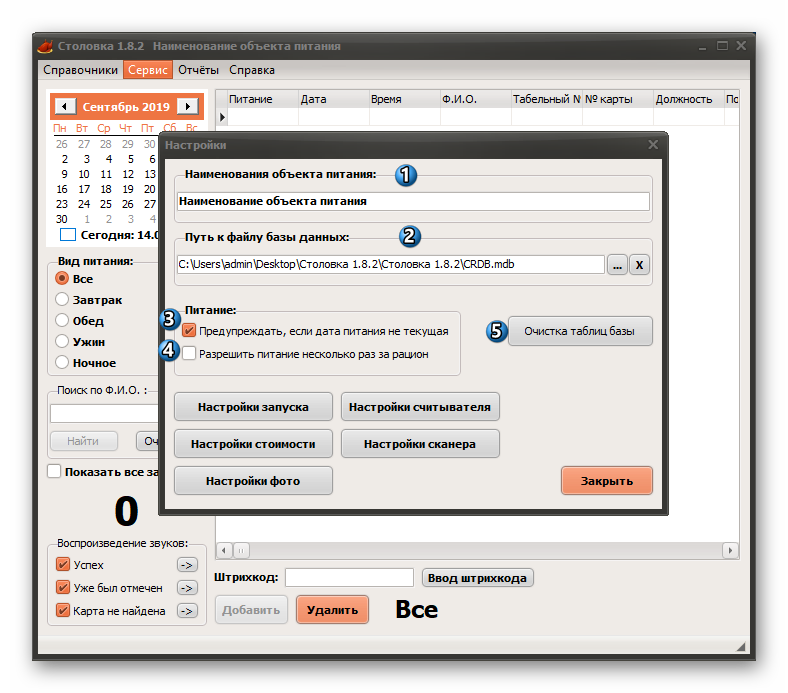

НАСТРОЙКИ ЗАПУСКА
Здесь можно установить, какой вид питания будет установлен текущим при следующем запуске программы.
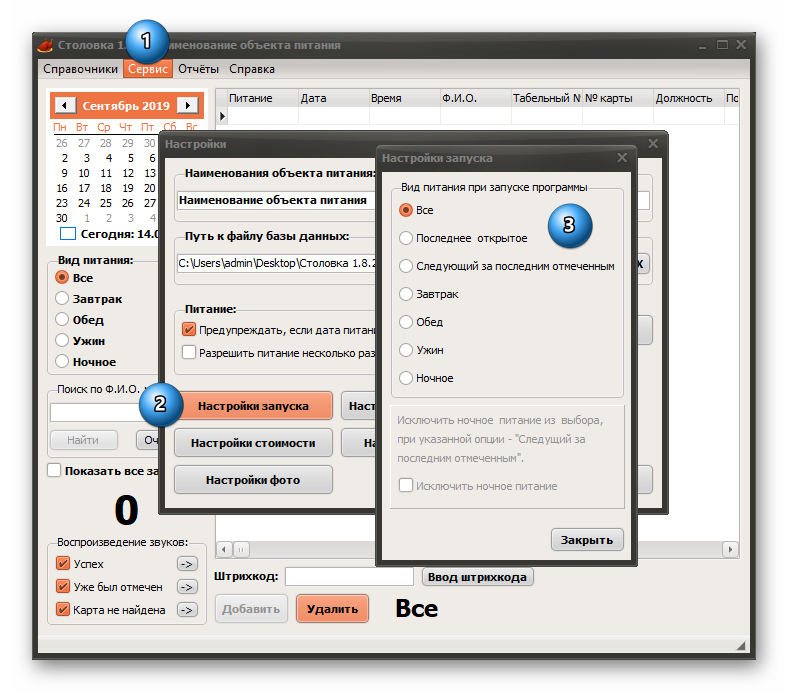
НАСТРОЙКИ СТОИМОСТИ
Эти установки определяют, будет ли программа вести учёт стоимости. Если учёт стоимости нам необходим, тогда определяем будет ли программа автоматически указывать стоимость рациона из настроек, либо будет всплывать панель, где оператор сам укажет стоимость питания.
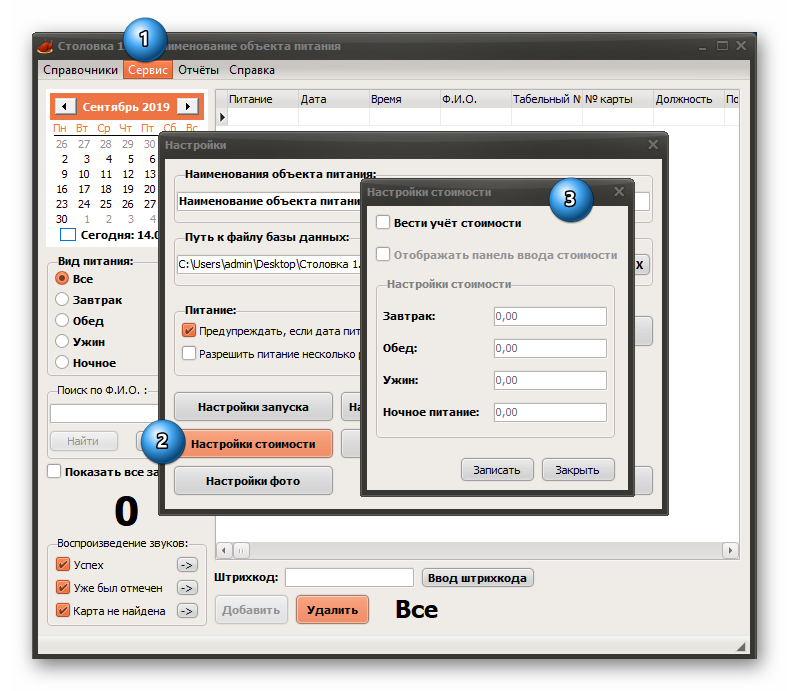
НАСТРОЙКИ СЧИТЫВАТЕЛЯ
Считыватель должен быть подключен к компьютеру. Драйвер установлен. Вообще программа разработана так, что все настройки (при выполнении вышеописанных условий), устанавливаются автоматически и каких-либо дополнительных действий не требуют.
Все элементы управления данного окна, должны быть понятны системному администратору и в дополнительных (дублирующих – кнопка равно действие) комментариях не нуждаются.
Можно отметить «внутрипрограммные» функции некоторых кнопок:
— «ВЫЙТИ» подразумевает программное закрытие окна настройки. (Закрывайте окно этой кнопкой!!!)
— «Закрыть модуль» подразумевает деактивацию модуля работы со считывателем до следующего перезапуска приложения.
— «ПЕРЕСКАНИРОВАТЬ» — переопрашивает подключенные считыватели.
— «ОБНОВИТЬ РЕАКЦИИ» — переопрашивает подключенные считыватели другим алгоритмом по списку переопрошенных.
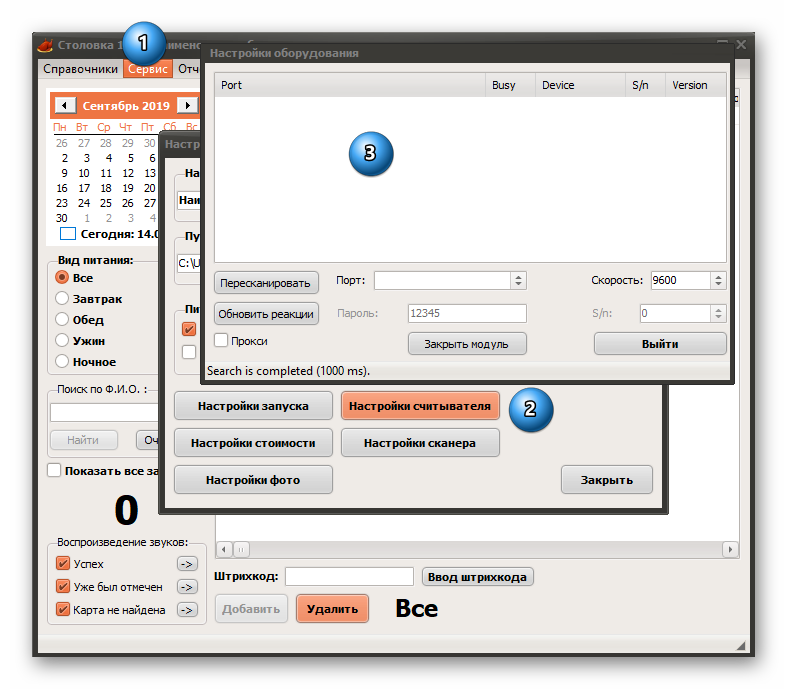
НАСТРОЙКИ СКАНЕРА ШТРИХКОДОВ
Если мы желаем использовать сканер штрихкодов, для начала необходимо установить галочку — Использовать сканер штрихкодов.
Программа работает с такими сканерами в режиме COM порт!!!
Установите настройки сканера в соответствии с настройками Вашего COM порта, к которому подключен сканер.
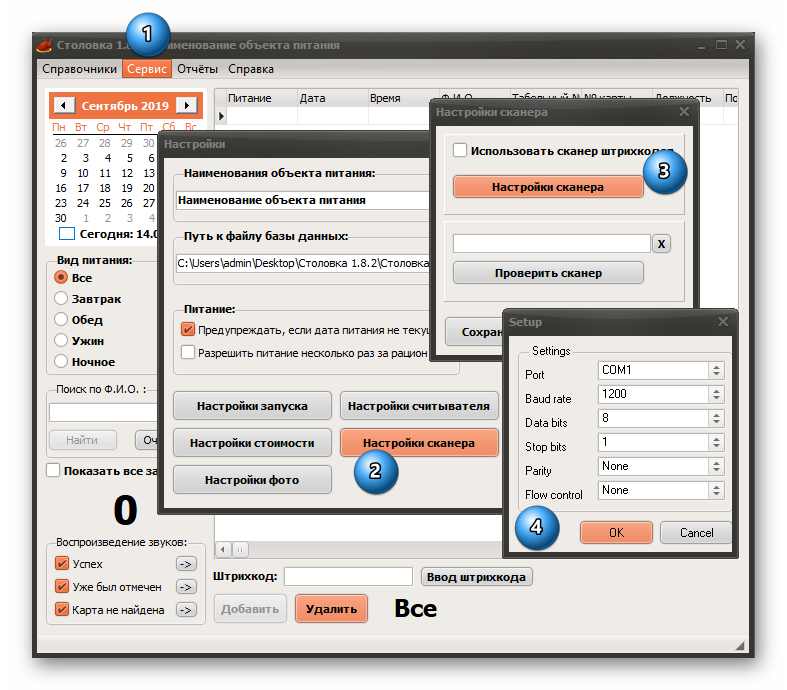
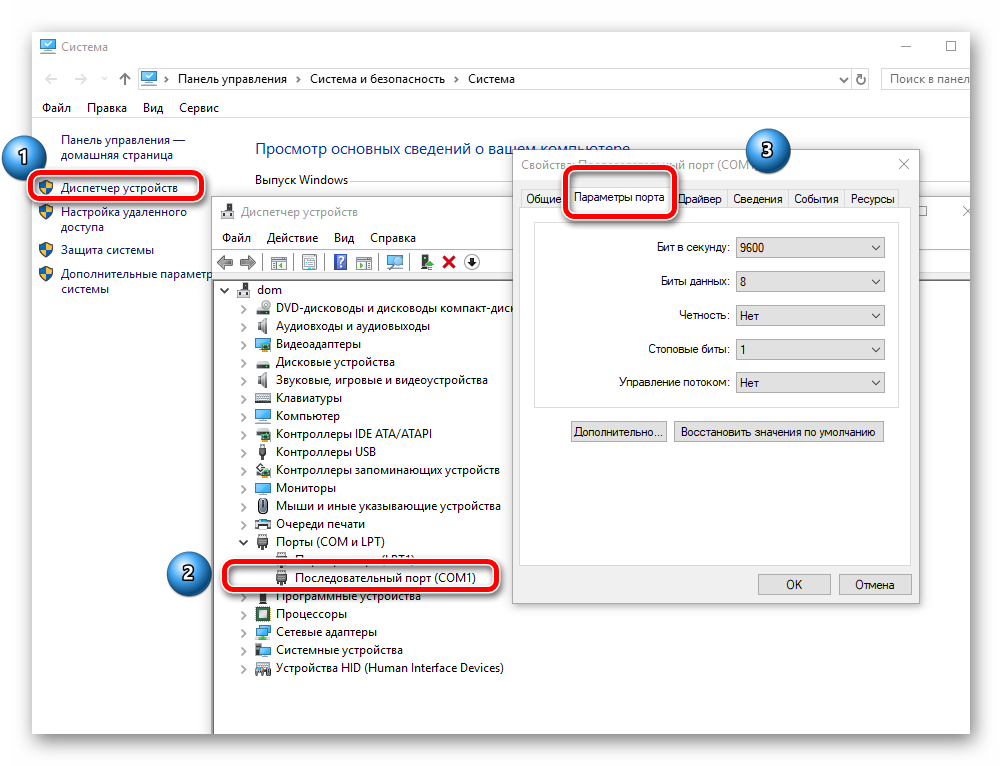
НАСТРОЙКИ РАБОТЫ С КАРТОЧКАМИ СОТРУДНИКОВ
Программа позволяет формировать карточки питающихся. Эта функция необходима для того, чтобы вести и отслеживать собственную базу штрихкодов питающихся.
Для этого в папке с программой присутствует файл макета карточки в формате MS Word — MaketKS.docx
Если путь к файлу макета не указан, программа обращается к этому файлу в своей папке.
Можно самостоятельно изменить файл макета, для этого необходимо использовать ключевые слова:
<SotrFIO> — Фамилия Имя Отчество
<SotrOrg> — Организация
<SotrPodr> — Структурное подразделение
<SotrDolj> — Должность
<SotrTabNum> — Табельный номер
<SotrCardNum> — Номер карты (Для считывателя)
<SotrShtrKod> — Штрихкод (Для сканера штрихкодов)
<SotrPhoto> — Фотография
Ключевые слова должны быть размещены в строке целиком (без переносов), иначе найдены и заменены не будут.
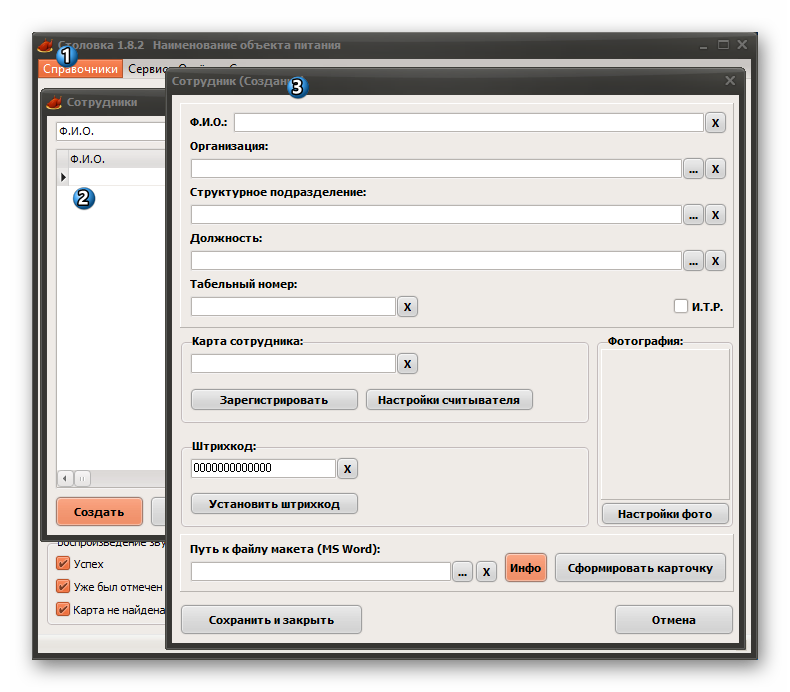
НАСТРОЙКИ РАБОТЫ С ФОТОГРАФИЯМИ
В программе предусмотрена возможность отображать фотографию питающегося регистрирующегося в данный момент. Очень удобная функция для оператора. Есть возможность отследить питающегося по другой карте, ему не принадлежащей.
Для начала, если мы хотим использовать этот функционал, нам нужно поставить галочку — Отображать фотографии питающихся.
На компьютере, создайте отдельную папку, куда поместите фото питающихся в png или jpg формате.
ВАЖНО!!! Имена файлов питающихся должны полностью совпадать с Ф.И.О. питающихся, как они зарегистрированы в программе!!!
Отличающиеся имена файлов фото от зарегистрированных Ф.И.О., программа не найдёт и не отобразит.
(При использовании нескольких компьютеров, что равно точек регистрации или экземпляров программы, здесь на «ДОПОЛНИТЕЛЬНЫХ» компьютерах, указывается сетевой путь к папке с фотографиями «ОСНОВНОГО».)
Оператор сам регулирует в каком месте экрана и какого размера выводить фотографию. Регулирует очень просто – перемещает или изменяет размер. Программа запоминает эти настройки.
Кнопка «Восстановить размеры и положение окна фото» вернёт размеры и положение на экране выводимых фотографий. ПРИМЕР: Оператор случайно «утащил» фото за пределы экрана, «достать» фото не представляется возможным (программа запомнила расположение фото и выведет следующее туда же).
Нажмите эту кнопку и всё встанет на свои места.
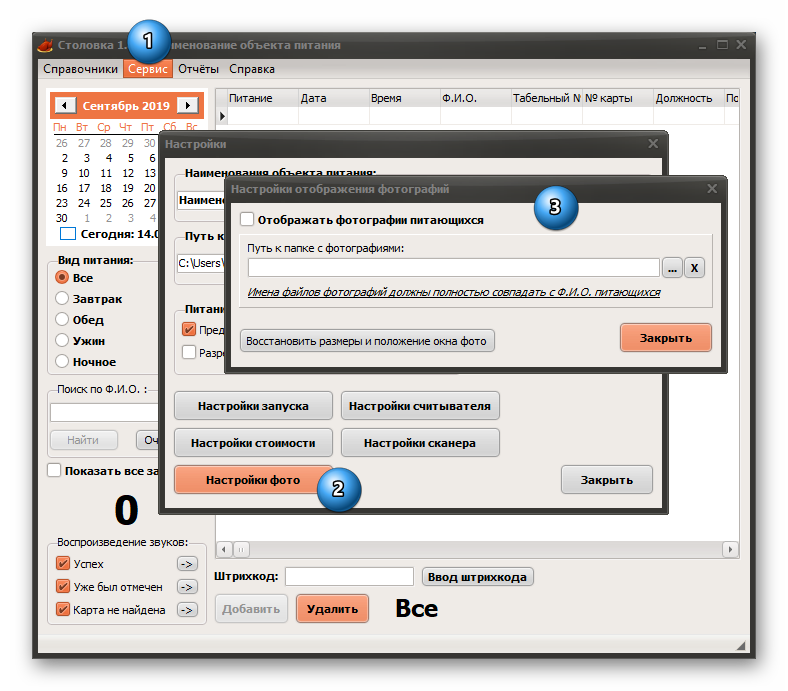
ФОРМИРОВАНИЕ ОТЧЁТОВ
- Фильтр по датам, организации, сотруднику.
- Фильтр по виду питания
- Перенести и открыть сформированный отчёт в MS Excel.
- Блок отчёта с детализацией.
- Сплиттер для изменения размеров блоков отчёта.